Kuidas parandada mittetöötavaid Instagrami teatisi
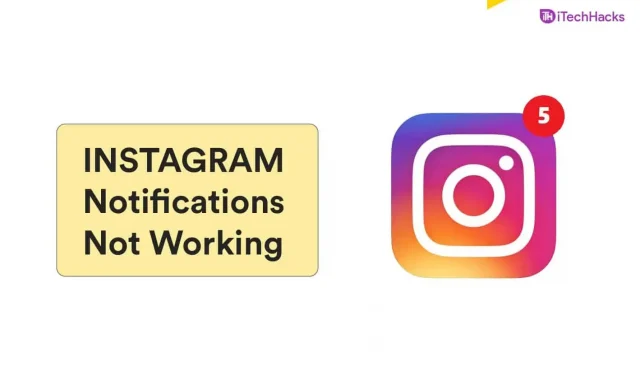
Instagram on üks enimkasutatavaid meediajagamis- ja sõnumsideplatvorme kogu maailmas! Sellel on miljoneid aktiivseid kasutajaid, kellest paljud toetuvad Instagrami märguannetele uute vastuvõetud sõnumite ja sõprade jagatud uue meedia kohta.
Siiski on mõned kasutajad, kes on teatanud, et nad seisavad silmitsi veaga „Instagrami teatised ei tööta”. Seega on siin mõned parimad meetodid, mida saate kasutada nutitelefonis mittetöötavate Instagrami teatiste parandamiseks.
Sisu:
- 1 Miks Instagrami märguanded ei tööta?
- 2 Mittetöötavate Instagrami teatiste parandamine
- 3 1. meetod: kontrollige oma teavitusseadeid Instagramis endas.
- 4 2. meetod: kontrollige süsteemiseadetes teavitusseadeid.
- 5 3. meetod: tühjendage Instagrami vahemälu.
- 6 4. meetod: lülitage taustal rakenduste värskendamine sisse.
- 7 5. meetod: installige Instagram uuesti.
- 8 Järeldus:
Mis põhjustab Instagrami teavituste tõrke?
On mitu põhjust, miks Instagrami märguanded võivad lakata töötamast. Mõned põhjused hõlmavad valed sätted, rikutud Instagrami failid, võrguprobleemid jne.
Niisiis, siin on nimekiri parimatest meetoditest, mida saate kasutada Androidi ja iOS-i seadmetes mittetöötavate Instagrami teatiste parandamiseks.
Parandage mittetöötavad Instagrami teatised
Enne tehniliste meetoditega alustamist vaatame mõnda põhimeetodit.
1. Veenduge, et Instagrami serverid on üleval ja töötavad.
Võib esineda olukordi, kus Instagrami serverid ei tööta, mistõttu teatised lakkavad töötamast. Instagrami serverite olekut saate kontrollida alloleva lingi abil.
www.isitdownrightnow.com/instagr.am.html
2. Värskendage Instagrami rakendust.
Kui teie Instagrami rakendust ei värskendata uusimale versioonile, võib selle teavitus lakata töötamast. Seega tuleb teie Instagrami rakendus värskendada uusimale versioonile.
3. Lülitage vaikne režiim või mitte segamise režiim välja.
Kui teie nutitelefon on vaikses või mitte segamise režiimis, peate selle välja lülitama. Minge süsteemiseadetesse ja keelake see sealt.
4. Logige välja ja logige sisse oma Instagrami kontole.
Mõnikord piisab, kui taaskäivitada Instagrami rakendus või logida oma Instagrami kontolt välja ja mõne minuti pärast uuesti sisse logida, et parandada, kui Instagrami teatised ei tööta.
1. meetod: kontrollige oma teavitusseadeid Instagramis endas.
1. samm Käivitage oma nutitelefonis Instagram.
2. samm: puudutage profiililehel kolmerealist ikooni, mis asub selle lehe paremas ülanurgas.
Samm 3. Puudutage ekraanil kuvatavate valikute loendis „Seaded”>> „Teavitused”.
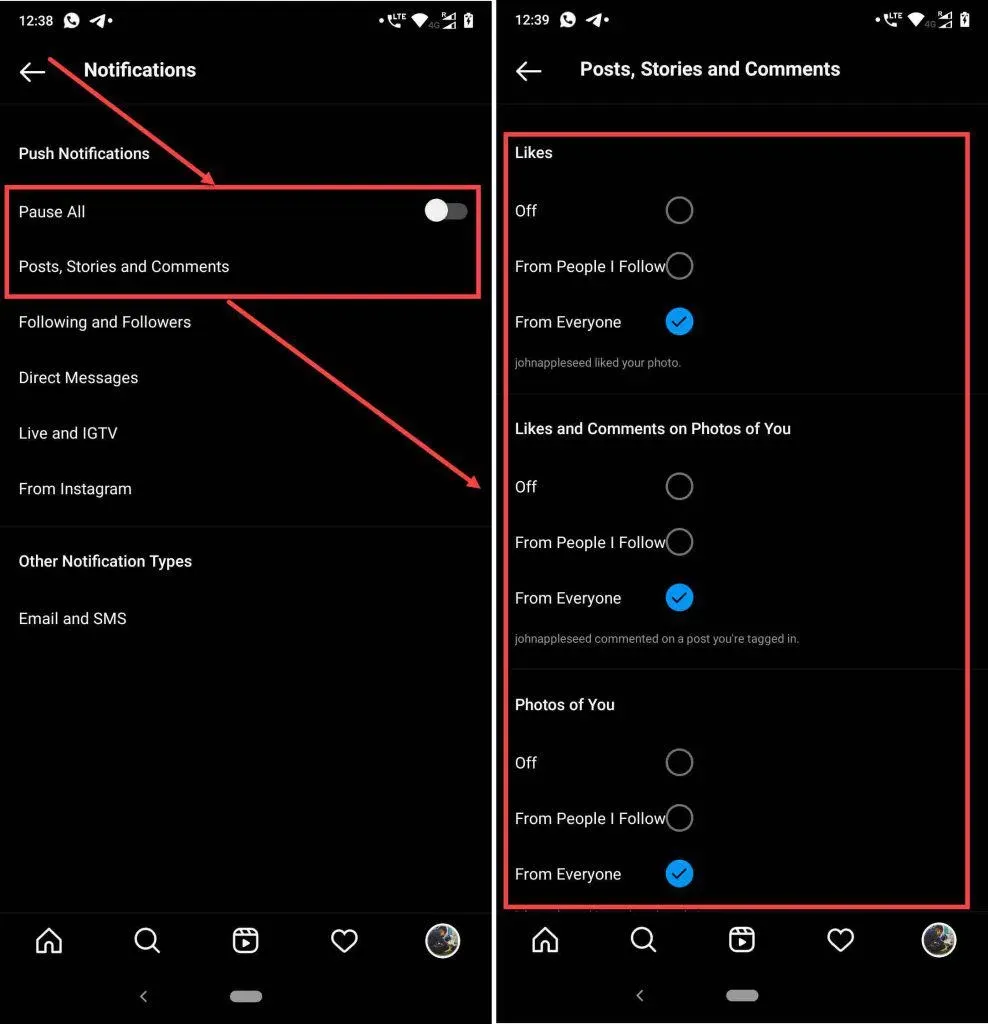
Samm 4. Siin saate hallata kõiki teatisi. Valikud hõlmavad Instagrami märguandeid, sõnumeid ja kõnesid, postitusi, lugusid, kommentaare ja palju muud.
Avage need valikud ja veenduge, et kõik märguanded oleksid sisse lülitatud.
2. meetod: kontrollige süsteemiseadetes teavitusseadeid.
1. Android-seadmetes.
1. toiming: käivitage telefoni seaded.
Samm 2. Avage Rakenduste haldus >> Rakenduste loend >> Instagram >> Teavituste haldus.
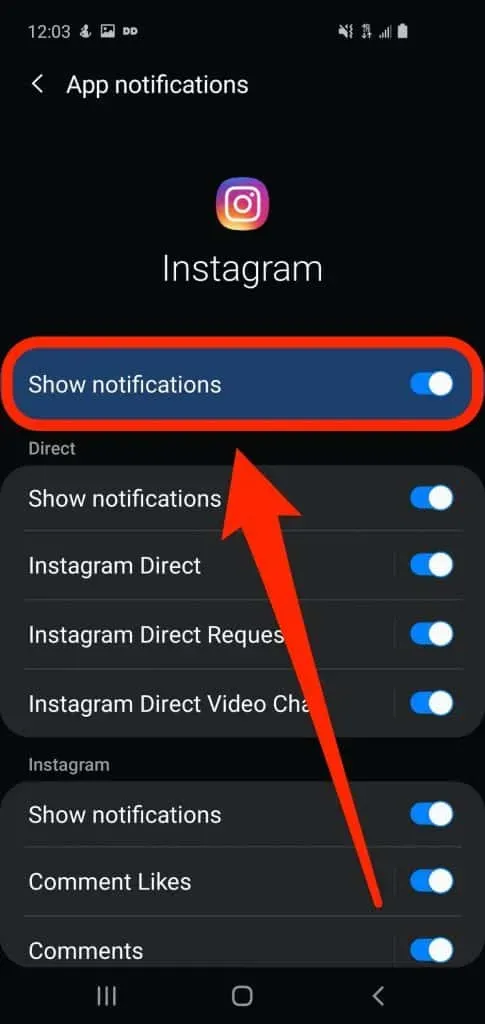
Samm 3. Siin peaks olema lubatud lüliti „Luba teatamine”.
2. iOS-i seadmetes.
1. toiming: käivitage telefoni seaded.
2. samm. Minge jaotisse Märguanded >> Instagram.
Samm 3. Siin peate lubama “Allow Notifications”. Lisaks peavad olema lubatud lülitid “Helid ja ikoonid”.
3. meetod: tühjendage Instagrami vahemälu.
Samm 1. Käivitage oma nutitelefonis “Seaded”.
Samm 2. Avage Rakenduste haldamine >> Rakenduste loend >> Instagram.
3. samm: klõpsake nüüd nuppu Salvestuskasutus >> Tühjenda vahemälu.
Kõik Instagrami vahemälu andmed kustutatakse nüüd.
4. meetod: lubage taustal rakenduse värskendamine.
Rakenduse taustavärskendamine võimaldab Instagramil taustal töötada, võimaldades sellel püsida ühenduses oma serveritega ja saata vajadusel tõukemärguandeid. Kui see on keelatud, kuvatakse tõrge “Instagrami teatised ei tööta”.
1. Android-seadmetes.
1. toiming: käivitage telefoni seaded.
Samm 2. Avage Rakenduste haldamine >> Rakenduste loend >> Instagram.
3. samm. Siit leiate valiku „Taustaandmed”. Lubage selle lüliti, kui see on keelatud.
2. iOS-i seadmetes.
1. toiming: käivitage telefoni seaded.
Samm 2. Siin klõpsake “General” ja seejärel klõpsake “Refresh background app”.
Samm 3. Ekraanile ilmub rakenduste loend. Selleks veenduge, et Instagrami kõrval olev lüliti oleks sisse lülitatud.
5. meetod: installige Instagram uuesti.
Kui ükski ülaltoodud meetoditest ei aidanud teil Instagrami teavitusi parandada, saate Instagrami oma seadmesse desinstallida ja uuesti installida.
Järeldus:
Kui näete tõrget “Instagrami teatised ei tööta”, järgige ülaltoodud meetodeid, kuni viga on parandatud. Kui viga püsib ka pärast kõigi meetodite proovimist, võtke ühendust Instagramiga ja teatage veast.
Kui jätsime mõne sellise kasuliku märkeruudu vahele, et Instagrami teatised ei tööta, andke meile sellest allpool olevas kommentaaride jaotises teada.



Lisa kommentaar